Programma antivirus è popolare sui sistemi operativi Windows in cui molti malware attaccano gli utenti in determinate occasioni. Tuttavia, se sei un utente Mac, potresti anche avere la tua app antivirus che ti consentirà di proteggere il tuo computer. Uno di questi software è Sophos.
Ma cosa succede se desideri disinstallare Sophos su Mac? Devi seguire i metodi manuali o automatici per rimuovere il software antivirus nel tuo Mac. A seconda dei metodi utilizzati, verranno lasciati i file associati o rimuoverete completamente Sophos dal computer.
Qui, ti insegneremo come disinstallare i computer Sophos Mac che potrebbero avere. Ti insegneremo metodi manuali e automatici più semplici per farlo. Ma inizieremo con una definizione di cosa sia Sophos per Mac.
Contents: Parte 1. Che cos'è Sophos Anti-Virus per Mac?Parte 2. Come si disinstalla completamente Sophos su Mac?Parte 3. Metodo manuale per rimuovere Sophos da MacParte 4. Conclusione
Parte 1. Che cos'è Sophos Anti-Virus per Mac?
Prima di disinstallare i computer Sophos Mac, parliamo di cosa si tratta. Sophos Anti-Virus per Mac offre protezione per computer Mac, in particolare per quella da ransomware. È popolare per offrire protezione a livello aziendale in cui i responsabili IT controllano le installazioni. Tuttavia, offre anche una versione personale o domestica per i consumatori tipici. In genere, tutto ciò che accade all'interno di questo prodotto avviene all'interno della sua console online. Offre una scansione completa per l'intero sistema. Inoltre, la protezione in tempo reale può essere abilitata anche con lo strumento. Può persino eseguire la scansione dell'USB o dei dischi rigidi esterni montati sul computer.
Sophos ha una funzione di protezione dal phishing che è "abbastanza accettabile". Tuttavia, non ha un componente aggiuntivo del browser che può aiutarti a filtrare URL falsi e dannosi. Ma lo compensa offrendo un filtro parentale al tuo Mac. Questo ha 27 diverse categorie per bloccare l'accesso o fornire un avviso per l'utilizzo di un determinato sito. Il bello di Sophos Anti-Virus per Mac è che è molto facile da usare. Rileva molti file virus nei computer Mac. Inoltre, ha un filtro di controllo parentale bonus che ti consente di proteggere tuo figlio da potenziali attacchi dannosi.
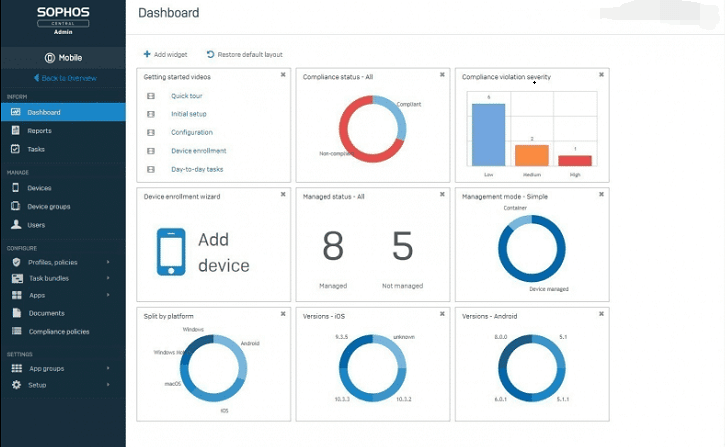
Parte 2. Come si disinstalla completamente Sophos su Mac?
Se si desidera disinstallare i computer Sophos Mac nel proprio sistema, è possibile scegliere il percorso manuale o il percorso automatico e facile. Naturalmente, inizieremo prima con il percorso più facile. Questo metodo prevede un programma di disinstallazione che puoi utilizzare per rimuovere Sophos dal tuo computer Mac.
Ti consigliamo iMyMac PowerMyMac e il suo modulo "Disinstallazione" per eliminare le app indesiderate su Mac in modo semplice.
PowerMyMac è un ottimo strumento con molti moduli. Con l'aiuto di PowerMyMac, puoi anche trovare i file grandi e vecchi non necessari o eliminare duplicati.
Ecco come utilizzarlo a disinstallare Sophos su Mac e i suoi file collegati in modo rapido:
Passaggio 01: scarica il software dal suo sito Web ufficiale
La prima cosa che dovresti fare è scaricare gratis PowerMyMac dal suo sito ufficiale. È possibile prima fare una prova gratuita.
Una volta scaricato il file di installazione, è sufficiente aprirlo per avviare l'installazione del software. Segui le istruzioni sullo schermo per installare iMyMac PowerMyMac sul tuo computer.
Passaggio 02: scegli il modulo Disinstallazione
Dopodiché, devi avviare lo strumento sul tuo Mac. Una volta aperto, troverai vari moduli che ti aiuteranno a ottenere l'ottimizzazione del tuo Mac in pochi clic nella barra laterale sinistra del software. In questo caso, poiché vogliamo disinstallare i computer Sophos Mac nel loro sistema, sceglieremo il modulo Disinstallazione.

Passaggio 03: scansiona tutte le app su Mac
Il terzo passaggio consiste nel fare clic sul pulsante "SCANSIONA" per individuare tutte le applicazioni che possono essere rimosse dal sistema. PowerMyMac poi controlla tutte le app sul tuo Mac. Attendi il completamento del processo.
Passaggio 04: scegli Sophos da eliminare
Il passaggio finale prevede la scelta dell'app da pulire (in questo caso, Sophos), quindi fare clic sul pulsante "PULISCI" per consentire l'avvio del processo. Attendi fino al completamento del processo e iMyMac ti dà una conferma che la pulizia è terminata.

È importante notare che PowerMyMac e il suo modulo di disinstallazione ti aiuteranno a rimuovere intere app dal sistema. Gli avanzi non vengono conservati poiché tutti i file associati vengono eliminati. Naturalmente, i file di sistema importanti vengono mantenuti per garantire che il computer funzioni ancora in perfetta forma.
Parte 3. Metodo manuale per rimuovere Sophos da Mac
Ora, se si desidera disinstallare il sistema Sophos Mac in essi contenuto, è possibile farlo manualmente. Questo richiederebbe più tempo per farlo. E la cosa negativa è che i file associati rimanenti verranno conservati. Si sconsiglia di eliminare manualmente questi file associati poiché si potrebbero eliminare accidentalmente file importanti necessari al funzionamento del sistema.
Detto questo, se desideri comunque che il metodo manuale per disinstallare i computer Mac Sophos abbia, ecco le cose che dovresti seguire:
- Scarica strumento di disinstallazione: è necessario scaricare lo strumento di disinstallazione Rimuovi Sophos Home dal sito web ufficiale di Sophos. Dopo aver scaricato Rimuovi Sophos Home, procedere al passaggio successivo.
- Avvia Spotlight - Quindi, devi premere il CMD più i tasti SPAZIO insieme per avviare Spotlight sul tuo Mac. Digita "Rimuovi Sophos Home" dalla barra di ricerca che appare.
- Continua con l'installazione - Aprire Rimuovi Sophos Home e quindi fare clic sul pulsante "Continua" per procedere con l'installazione.
- Segui le istruzioni sullo schermo: il passaggio successivo consiste nel seguire le istruzioni sullo schermo per avanzare in ogni passaggio.
- Enter Password For Mac - Quindi, dovresti inserire la password per il tuo computer Mac. Quindi, fare clic sul pulsante che dice "Installa Helper".
- Attendi il completamento del processo: infine, attendi il completamento del processo di disinstallazione. Una volta fatto ciò, è anche possibile vedere che la finestra di dialogo Rimuovi Sophos Endpoint mostrerà un messaggio che dice "La rimozione è riuscita". Ora hai finito di disinstallare i computer Sophos Mac nel loro sistema.
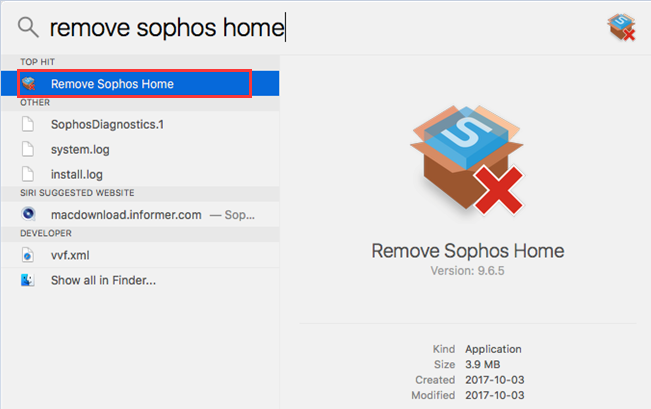
Ma cosa succede se si desidera semplicemente rimuovere un dispositivo dal dashboard di Sophos? Ecco come farlo:
- Accedi al dashboard: il primo passaggio da eseguire è accedere a Sophos Home Dashboard.
- Seleziona dispositivo: fare clic sul particolare dispositivo che si desidera eliminare. In questo caso, rimuoverai il tuo computer Mac da Sophos.
- Premere Rimuovi - Il passaggio successivo è premere il pulsante "Rimuovi" situato nella pagina del dispositivo selezionato.
- Premere OK - Nella finestra di dialogo Rimuovi dispositivo, fare clic su OK per rimuovere effettivamente il dispositivo dall'elenco di dispositivi Sophos che protegge.
Quindi, questi metodi manuali in realtà lasciano degli avanzi sul tuo computer. Questi file associati che vengono conservati occuperanno sicuramente molto spazio nel tuo sistema, soprattutto se hai disinstallato molte app. Ecco perché ti consigliamo di utilizzare iMyMac PowerMyMac come strumento di rimozione di Sophos invece di rimuovere app e file non necessari dal tuo sistema.
Parte 4. Conclusione
Sophos è un software antivirus che dispone di versioni per sistemi operativi Mac e Windows. Questo articolo si è concentrato sulla modalità di disinstallazione dei computer Sophos Mac nel loro sistema. Abbiamo iniziato con un'introduzione di cos'è Sophos Anti-Virus per Mac. Abbiamo dettagliato alcune delle sue caratteristiche e capacità.
Quindi, siamo passati a spiegarti come disinstallare i computer Sophos Mac con il metodo semplice. Ciò implica l'utilizzo di PowerMyMac e il suo modulo di disinstallazione. La cosa grandiosa di questo strumento è che rimuove le app molto rapidamente a velocità elevate.
Successivamente, ti abbiamo mostrato il metodo manuale per disinstallare Sophos Anti-Virus per Mac. Il secondo metodo è più noioso e lascia i file rimanenti all'interno del sistema.
Poiché il metodo manuale di disinstallazione delle app dal Mac lascia ancora molti file correlati, ti consigliamo di utilizzare invece PowerMyMac a disinstallare completamente Sophos su Mac. Lo strumento fa il suo lavoro di ripulire il tuo Mac per renderlo ottimizzato. Inoltre, garantisce che le app non lascino i file dietro quando vengono disinstallate.



